В современном мире, когда все больше и больше информации передается и хранится в цифровом виде, вопросы приватности и безопасности становятся все актуальнее. Особенно важно знать, следят ли за нами и нашими компьютерами. Ведь в случае нарушения безопасности мы можем столкнуться с утечкой личной информации, кражей денег с банковских счетов и другими негативными последствиями.
Если вы задаетесь вопросом "следят ли за моим компьютером", то вы находитесь в правильном месте. В этой статье мы расскажем о методах и признаках, которые помогут вам определить, является ли ваш компьютер объектом наблюдения. Мы рассмотрим как программные, так и аппаратные методы, а также предоставим вам советы о том, как защитить себя от нежелательного слежения.
Одним из первых признаков того, что следят за вашим компьютером, является необычная активность жесткого диска или процессора. Если ваши компьютер начал работать гораздо медленнее без видимой причины, это может быть признаком, что на вашем компьютере работает некая программа-шпион или вирус, которая передает информацию о вашей деятельности третьим лицам. Однако, стоит отметить, что иногда медленная работа компьютера может быть вызвана и другими причинами, такими как перегрев или нехватка ресурсов, поэтому необходимо провести дополнительные проверки для установления конкретной причины.
Методы определения слежки за компьютером

Существует несколько способов определить, следят ли за вашим компьютером. Вот некоторые из них:
| 1. Проверка процессов | Откройте диспетчер задач и проверьте, нет ли незнакомых или подозрительных процессов, которые могут быть связаны со шпионским ПО. |
| 2. Антивирусное программное обеспечение | Запустите полное сканирование системы с помощью антивирусного программного обеспечения. Если обнаружатся подозрительные файлы или программы, это может свидетельствовать о наличии шпионского ПО. |
| 3. Проверка сетевой активности | Используйте сетевой монитор для отслеживания активности сети. Если вы замечаете необъяснимый трафик или передачу данных, есть вероятность, что ваш компьютер подвергается слежке. |
| 4. Проверка конфигурации сетевого соединения | Проверьте настройки сетевого соединения. Если есть незнакомые или подозрительные IP-адреса или DNS-серверы, это может быть признаком слежки. |
| 5. Проверка физической безопасности | Обратите внимание, нет ли подозрительных устройств, кабелей или программного обеспечения, установленных на вашем компьютере без вашего согласия. |
Ни один из этих методов не гарантирует на 100% определение слежки, но использование комбинации этих методов может помочь в обнаружении подозрительной активности.
Изменения в работе компьютера
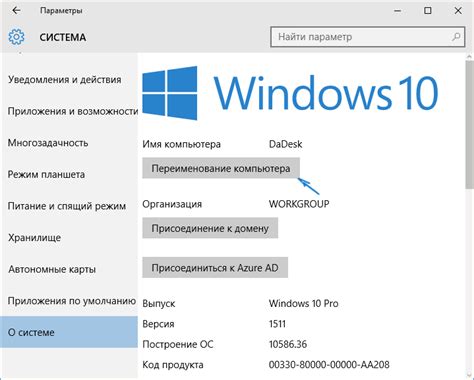
Если ваш компьютер работал стабильно и без проблем, а вдруг начал проявлять подозрительное поведение, возможно, это связано со следящими программами или вирусами. Часто такие программы загружаются в оперативную память и работают в фоновом режиме, что может замедлить работу компьютера и вызывать странные сбои в его работе.
Если вы заметили, что компьютер стал громко шуметь или перегреваться, это может быть признаком установки скрытого программного обеспечения или некачественного антивируса, работающего в режиме реального времени. Злоумышленники могут запустить вредоносные процессы или использовать ваш компьютер в качестве ботнета, что может привести к постоянной нагрузке на систему и повреждению аппаратных компонентов.
Если вы заметили, что по мере работы компьютера появляются новые программы или расширения браузера, которые вы не устанавливали самостоятельно, это может быть признаком, что кто-то получил доступ к вашей системе и устанавливает дополнительное программное обеспечение для контроля и мониторинга ваших действий. Такие программы обычно работают скрыто от пользователя и могут передавать информацию третьим лицам без вашего ведома и согласия.
Другим изменением, на которое стоит обратить внимание, является изменение настроек компьютера без вашего участия. Если вы не меняли настройки и вдруг обнаружили, что данные на вашем компьютере исчезли, стали недоступными или были изменены, это может быть признаком вмешательства иностранных пользователей. В некоторых случаях злоумышленники могут взломать вашу учетную запись и сменить пароль, чтобы получить полный контроль над вашим компьютером.
Все перечисленные признаки могут указывать на наличие вредоносного программного обеспечения или активности третьих лиц на вашем компьютере. Если вы обнаружили хотя бы одно из этих изменений, рекомендуется принять меры по защите вашей системы и проверить компьютер на наличие вредоносных программ.
Необычное поведение операционной системы

Если вы подозреваете, что за вашим компьютером следят, важно обратить внимание на любые необычные признаки или поведение операционной системы. Это может указывать на наличие вредоносного программного обеспечения или злонамеренных действий третьих лиц.
Вот некоторые признаки, на которые следует обратить внимание:
- Медленная работа компьютера: постоянное замедление работы компьютера может свидетельствовать о наличии вредоносного программного обеспечения или процессов, которые активно используют ресурсы системы.
- Неожиданные перезагрузки или выключения: если ваш компьютер неожиданно перезагружается или выключается без вашего разрешения, это может быть результатом удаленного управления или вмешательства в систему.
- Появление новых или необычных программ: если вы заметили появление новых программ на вашем компьютере, которые вы не устанавливали, это может быть признаком взлома или установки вредоносного программного обеспечения.
- Изменение настроек или паролей: внезапное изменение настроек системы или паролей без вашего разрешения может указывать на несанкционированный доступ к вашему компьютеру.
- Появление непонятных файлов или папок: если вы заметили странные файлы или папки на вашем компьютере, это может быть результатом вредоносной активности или хакерской атаки.
Если вы обнаружили хотя бы один из этих признаков, рекомендуется принять меры для обеспечения безопасности вашего компьютера. Это может включать установку антивирусного программного обеспечения, обновление операционной системы и изменение паролей.
Будьте бдительны и следите за любыми изменениями в поведении вашей операционной системы, чтобы более эффективно защищать вашу личную информацию и конфиденциальные данные.
Наличие новых программ и процессов
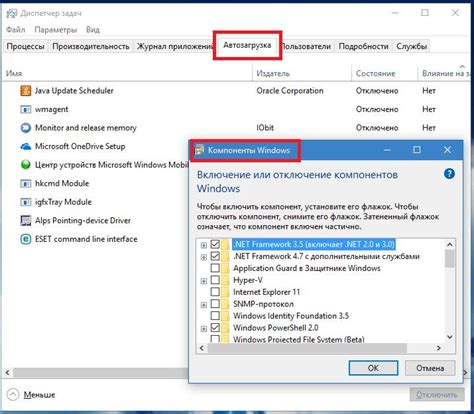
Чтобы проверить список установленных программ на компьютере под управлением операционной системы Windows, вы можете воспользоваться функцией "Установленные программы". Откройте "Панель управления" и найдите раздел "Программы и функции" или "Установка и удаление программ". В этом разделе вы увидите список всех установленных программ с датой установки. Если вы обнаружите какую-то программу, которую вы не устанавливали или не знаете, это может быть признаком того, что кто-то следит за вашим компьютером.
Также вы можете проверить активные процессы на вашем компьютере. Для этого откройте Диспетчер задач. В разделе "Процессы" вы увидите полный список всех запущенных процессов на компьютере. Если вы заметите какие-то незнакомые процессы или процессы, которые потребляют большое количество ресурсов, это может быть признаком вторжения или наличия вредоносного ПО.
Однако помните, что наличие новых программ или процессов не всегда является доказательством того, что за вами следят. Иногда новые программы могут быть установлены по вашей просьбе или в результате обновления системы. Тем не менее, если вы замечаете массовое появление незнакомых программ или процессов, лучше принять меры для проверки и удаления возможного вредоносного ПО.
| Признаки следования за компьютером | Описание |
|---|---|
| Наличие новых программ и процессов | Внезапное появление новых программ и процессов может быть признаком наличия вредоносного ПО или шпионского программного обеспечения. |
Снижение производительности компьютера
Если вы заметили, что ваш компьютер начал работать медленнее, это может быть признаком того, что на нем запущены программы или процессы, которые следят за вашей активностью в сети. Однако, есть и другие причины, которые могут привести к снижению производительности компьютера.
Одна из возможных причин - загруженность процессора. Если на компьютере выполняются тяжелые задачи, такие как обработка видео или запуск игр, процессор может быть перегружен и в результате ваш компьютер будет работать медленно.
Также, низкая производительность может быть связана с недостатком оперативной памяти. Если на вашем компьютере запущено слишком много программ и процессов, а у вас мало оперативной памяти, то это может привести к замедлению работы системы.
Другими возможными причинами снижения производительности компьютера могут быть: наличие вирусов или другого вредоносного программного обеспечения, запуск программ в автоматическом режиме при старте компьютера, неправильные настройки операционной системы.
Чтобы узнать, как справиться с снижением производительности компьютера, рекомендуется провести анализ системы, использовать антивирусное программное обеспечение, проверить настройки компьютера и выполнить оптимизацию работы системы.
Аномальный сетевой трафик
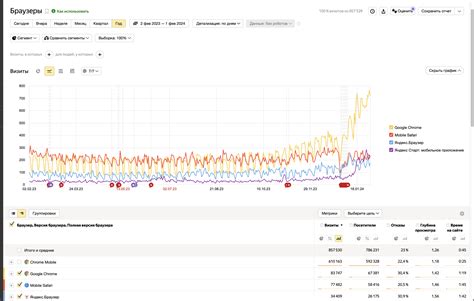
Аномальный сетевой трафик может быть одним из признаков того, что за вашим компьютером следят. Чтобы определить аномалии в сетевом трафике нужны навыки анализа сетевых данных и специализированные программы, такие как Wireshark, tcpdump или Snort.
Основными признаками аномального трафика могут быть:
- Необычно высокая активность сетевых соединений, особенно на нестандартных или заблокированных портах;
- Необъяснимые сетевые запросы или передача данных на неизвестные адреса;
- Несколько одинаковых подключений с одного компьютера;
- Изменение пропускной способности сети без видимых причин;
- Нестандартные сетевые пакеты или протоколы;
- Внезапные скачки потребления трафика или увеличение загрузки процессора.
Если вы заметили хотя бы один из этих признаков, это может указывать на нежелательную активность на вашем компьютере. В таком случае, рекомендуется обратиться к специалисту по компьютерной безопасности, чтобы выяснить, следят ли за вашим компьютером и предпринять соответствующие меры для защиты личных данных.
Высокое использование системных ресурсов

Возможно, злоумышленник установил на ваш компьютер программное обеспечение, которое активно использует процессор, оперативную память или жесткий диск. Чтобы проверить это, откройте диспетчер задач и найдите процессы или программы, которые потребляют слишком много ресурсов.
Процессор: Если в диспетчере задач процессор постоянно загружен на 100% или использование процессора возрастает без видимой причины, это может быть признаком активности вредоносной программы или шпионского ПО.
Оперативная память: Если оперативная память постоянно заполнена на пределе или часто возникают сбои из-за нехватки памяти, это может указывать на то, что компьютер используется для майнинга криптовалюты или выполнения сложных вычислительных задач.
Жесткий диск: Если диск постоянно работает, а доступ к файлам или запуск программ занимает больше времени, чем обычно, это может быть следствием непрерывной записи или чтения данных, что может свидетельствовать о наличии шпионского ПО или программы, которая скрывает свою активность.
Если вы обнаружили необъяснимое и повышенное использование системных ресурсов, это может быть признаком того, что кто-то следит за вашим компьютером. В таком случае, рекомендуется просканировать компьютер антивирусным программным обеспечением и удалить подозрительные программы.
Обнаружение шпионского ПО
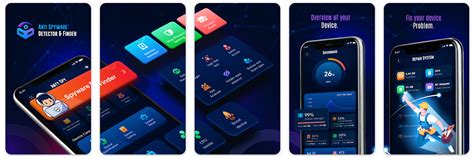
1. Антивирусные программы:
| Антивирусные программы | могут сканировать ваш компьютер на наличие шпионского ПО и предупреждать вас о его обнаружении. Убедитесь, что у вас установлена актуальная версия антивирусного программного обеспечения и выполните полное сканирование системы. |
2. Проверка активности процессов:
| Осуществите проверку активности процессов | на вашем компьютере, чтобы убедиться, что нет незнакомых или подозрительных приложений. В панели управления или диспетчере задач найдите список запущенных процессов и обратите внимание на названия и происхождение каждого процесса. |
3. Проверка автозапуска:
| Проверьте автозапуск | на вашем компьютере, чтобы обнаружить подозрительные программы, которые могут запускаться при включении системы. Откройте панель управления или проводник и найдите раздел "Автозагрузка" или "Запуск". Прочтите список программ и выключите автозапуск для тех, которые вызывают подозрения. |
4. Мониторинг сетевой активности:
| Мониторинг сетевой активности | может помочь обнаружить шпионское ПО, которое отправляет информацию из вашей системы во внешние источники. Используйте специальные программы для мониторинга сетевого трафика, такие как Wireshark, чтобы отслеживать активность вашего компьютера и обнаружить подозрительные соединения. |
5. Периодическое обновление программного обеспечения:
| Регулярно обновляйте программное обеспечение | на вашем компьютере, включая операционную систему и установленные приложения. Обновления могут содержать исправления уязвимостей, которые могут быть использованы злоумышленниками для установки шпионского ПО. Установите автоматическое обновление программного обеспечения, чтобы быть в курсе последних обновлений. |
Учитывая эти методы и признаки присутствия шпионского ПО, вы сможете более эффективно обнаруживать и защищать свой компьютер от нежелательного слежения и утечки данных.